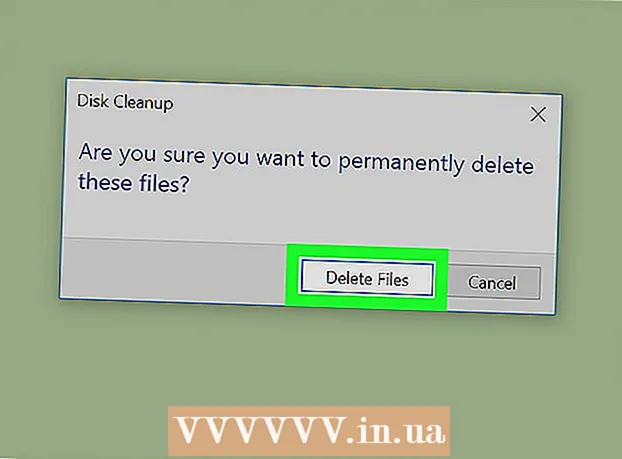Höfundur:
Joan Hall
Sköpunardag:
4 Febrúar 2021
Uppfærsludagsetning:
1 Júlí 2024
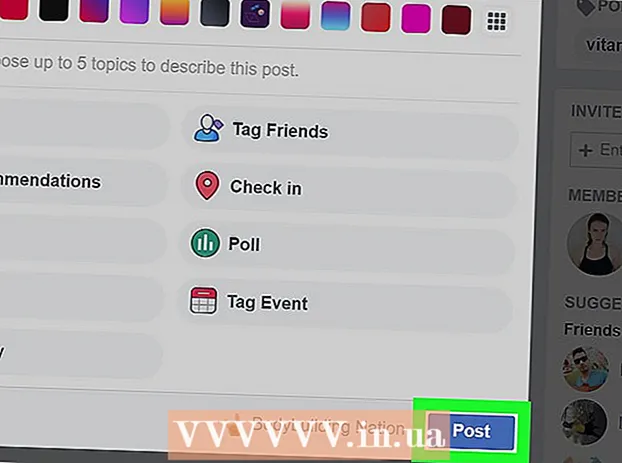
Efni.
Þessi grein mun sýna þér hvernig á að búa til Facebook færslu (farsímaforrit og vefsíðu). Rit geta innihaldið texta, myndir, myndskeið og landfræðilegar upplýsingar. Hægt er að skilja ritið eftir á síðu þinni, á síðu vinar eða á síðu hópsins sem þú ert meðlimur í.
Skref
Aðferð 1 af 2: Í farsíma
 1 Byrjaðu Facebook. Facebook táknið lítur út eins og hvítt „f“ á dökkbláum bakgrunni. Ef þú skráir þig sjálfkrafa inn á reikninginn þinn finnur þú þig strax í fréttastraumnum þínum.
1 Byrjaðu Facebook. Facebook táknið lítur út eins og hvítt „f“ á dökkbláum bakgrunni. Ef þú skráir þig sjálfkrafa inn á reikninginn þinn finnur þú þig strax í fréttastraumnum þínum. - Að öðrum kosti, sláðu inn netfangið þitt (eða símanúmer) og lykilorð og bankaðu síðan á Innskráning.
 2 Opnaðu síðuna þar sem þú vilt birta. Röð aðgerða fer eftir því hvar nákvæmlega þú vilt búa til rit:
2 Opnaðu síðuna þar sem þú vilt birta. Röð aðgerða fer eftir því hvar nákvæmlega þú vilt búa til rit: - Síðan þín - efst í News Feed.
- Vinasíða - Bankaðu á leitarstikuna efst á skjánum, sláðu inn nafn vinar þíns, bankaðu á nafn hans og pikkaðu síðan á prófílmyndina hans.
- Hópsíða - bankaðu ☰, veldu flipann Hópar og pikkaðu síðan á viðkomandi hóp.
 3 Bankaðu á reitinn til að búa til færslu efst í fréttastraumnum þínum. Ef þú vilt birta á síðu vinar þíns finnur þú þennan reit undir myndahlutanum efst á síðunni þeirra. Ef þú ætlar að búa til færslu á hópsíðunni verður svæðið staðsett rétt fyrir neðan forsíðuna.
3 Bankaðu á reitinn til að búa til færslu efst í fréttastraumnum þínum. Ef þú vilt birta á síðu vinar þíns finnur þú þennan reit undir myndahlutanum efst á síðunni þeirra. Ef þú ætlar að búa til færslu á hópsíðunni verður svæðið staðsett rétt fyrir neðan forsíðuna. - Kannski verður inni á sviði setning: "Skrifaðu eitthvað ...", - eða: "Hvað er nýtt með þig?"
 4 Hladdu upp mynd eða myndskeiði. Bankaðu á Ljósmynd / myndband á miðjum skjánum til að búa til færslur, veldu síðan myndina eða myndbandið sem þú vilt hlaða upp og pikkaðu á Lokið. Þetta mun bæta mynd eða myndskeiði við færsluna þína.
4 Hladdu upp mynd eða myndskeiði. Bankaðu á Ljósmynd / myndband á miðjum skjánum til að búa til færslur, veldu síðan myndina eða myndbandið sem þú vilt hlaða upp og pikkaðu á Lokið. Þetta mun bæta mynd eða myndskeiði við færsluna þína. - Bankaðu á margar myndir eða myndskeið til að hlaða þeim niður í einu.
- Slepptu þessu skrefi ef færslan þín mun aðeins innihalda texta.
 5 Bættu texta við færsluna þína. Bankaðu á textareitinn og sláðu síðan inn texta póstsins.
5 Bættu texta við færsluna þína. Bankaðu á textareitinn og sláðu síðan inn texta póstsins. - Bankaðu á litaða hringinn meðfram skjánum til að fá litaðan bakgrunn fyrir færsluna þína. Aðeins er hægt að bæta lituðum bakgrunni við rit sem eru 130 stafir eða færri.
 6 Bankaðu á Kláraðu færsluna þína í miðju skjásins. Eftir það munu nokkrir valkostir birtast á skjánum:
6 Bankaðu á Kláraðu færsluna þína í miðju skjásins. Eftir það munu nokkrir valkostir birtast á skjánum: - Ljósmynd / myndband - bæta við fleiri myndum og myndskeiðum.
- Merktu í heimsókn - þessi valkostur gerir þér kleift að bæta heimilisfangi eða landgögnum við útgáfuna.
- Tilfinningar / aðgerðir / límmiðar - þessi valkostur gerir þér kleift að bæta við tilfinningum, aðgerðum eða emojis.
- Merktu vini - með þessum möguleika geturðu bætt notanda við þessa útgáfu þannig að ritið birtist einnig á síðu hans.
 7 Smelltu á valkost til að bæta einhverju við færsluna þína. Þetta skref er fullkomlega valfrjálst. Ef þú vilt ekki bæta neinu öðru við færsluna skaltu fara í næsta skref.
7 Smelltu á valkost til að bæta einhverju við færsluna þína. Þetta skref er fullkomlega valfrjálst. Ef þú vilt ekki bæta neinu öðru við færsluna skaltu fara í næsta skref.  8 Bankaðu á hnappinn Deildu þessu í efra hægra horninu á skjánum. Þetta mun búa til færslu og bæta henni við núverandi síðu.
8 Bankaðu á hnappinn Deildu þessu í efra hægra horninu á skjánum. Þetta mun búa til færslu og bæta henni við núverandi síðu.
Aðferð 2 af 2: Í tölvunni
 1 Farðu á Facebook. Sláðu inn https://www.facebook.com/ í veffangastiku vafrans þíns. Ef þú skráir þig inn sjálfkrafa finnur þú þig í fréttastraumnum þínum.
1 Farðu á Facebook. Sláðu inn https://www.facebook.com/ í veffangastiku vafrans þíns. Ef þú skráir þig inn sjálfkrafa finnur þú þig í fréttastraumnum þínum. - Að öðrum kosti, sláðu inn netfangið þitt (eða símanúmer) og lykilorð og bankaðu síðan á Innskráning.
 2 Opnaðu síðuna þar sem þú vilt birta. Röð aðgerða fer eftir því hvar þú vilt búa til rit nákvæmlega:
2 Opnaðu síðuna þar sem þú vilt birta. Röð aðgerða fer eftir því hvar þú vilt búa til rit nákvæmlega: - Síðan þín - efst í News Feed.
- Vinasíða - Bankaðu á leitarstikuna efst á skjánum, sláðu inn nafn vinar þíns, bankaðu á nafn hans og pikkaðu síðan á prófílmyndina hans.
- Hópsíða - smelltu á „Hópar“ á vinstra spjaldinu, farðu í flipann „Hópar“ og smelltu síðan á hópinn sem þú vilt opna síðu.
 3 Smelltu á reitinn til að búa til færslu efst í fréttastraumnum. Ef þú vilt búa til færslu á vini eða hópsíðu finnur þú þennan reit rétt fyrir neðan forsíðuna.
3 Smelltu á reitinn til að búa til færslu efst í fréttastraumnum. Ef þú vilt búa til færslu á vini eða hópsíðu finnur þú þennan reit rétt fyrir neðan forsíðuna.  4 Bættu texta við færsluna þína. Sláðu inn texta í inntaksreitinn. Þú getur breytt bakgrunnslitnum ef þú vilt. Til að gera þetta, smelltu á einn af lituðu reitunum fyrir neðan textareitinn.
4 Bættu texta við færsluna þína. Sláðu inn texta í inntaksreitinn. Þú getur breytt bakgrunnslitnum ef þú vilt. Til að gera þetta, smelltu á einn af lituðu reitunum fyrir neðan textareitinn. - Aðeins er hægt að nota litaðan bakgrunn í ritum með efni undir 130 stöfum.
 5 Bættu meira efni við færsluna þína. Ef þú vilt bæta einhverju öðru við færsluna skaltu smella á einn af valkostunum fyrir neðan textareitinn.
5 Bættu meira efni við færsluna þína. Ef þú vilt bæta einhverju öðru við færsluna skaltu smella á einn af valkostunum fyrir neðan textareitinn. - Ljósmynd / myndband - þessi valkostur gerir þér kleift að hlaða upp mynd eða myndskeiði í ritið úr tölvunni þinni.
- Merktu vini - með þessum möguleika geturðu merkt vin eða hóp vina í færslum. Þessi færsla mun birtast á síðunni Starred Friends.
- Merktu í heimsókn - gerir þér kleift að bæta heimilisfangi eða landfræðilegum gögnum við útgáfuna.
- Tilfinningar / aðgerðir - með þessum möguleika geturðu sett emoji eða aðgerð inn í færsluna þína.
 6 Smelltu á bláa hnappinn Deildu þessu í neðra hægra horni gluggans.
6 Smelltu á bláa hnappinn Deildu þessu í neðra hægra horni gluggans.
Ábendingar
- Þegar þú býrð til færslu á hópsíðu skaltu smella á Meira hnappinn efst í hægra horni færslunnar til að birta fleiri valkosti, svo sem valkosti til að hlaða upp skrá eða búa til skjal.
- Sum fyrirtæki munu umbuna þér ef þú skráir þig inn hjá þeim. Til dæmis, á sumum veitingastöðum geturðu fengið ókeypis drykk með því að skrá þig inn á opinberu Facebook síðu þeirra.
Viðvaranir
- Færslur ættu ekki að móðga eða gera lítið úr öðrum notendum.